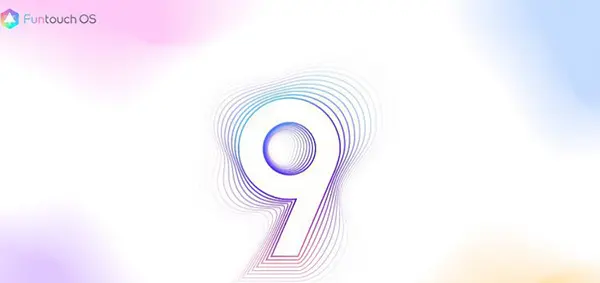Hiện nay một trong những ứng dụng có lượt tải và sử dụng lớn nhất trên
điện thoại di động chính là Gmail. Mặc dù có lượt tải và sử dụng lớn, tuy nhiên vẫn có một số chức năng cơ bản mà người dùng chưa nắm rõ và một trong số đó chính là xóa mail và khôi phục mail xóa nhầm. Bài viết dưới đây siêu thị Điện Máy Chợ Lớn sẽ giải đáp cụ thể vướng mắc này cho các bạn!
.jpg)
Làm thể nào để xóa và khôi phục mail nhanh chóng trên ứng dụng Gmail?
Với thời buổi công nghệ lại như hiện nay thì việc sử dụng mail trở nên thường xuyên hơn rất nhiều, bạn có thể dùng mail để đăng kí thông tin, mua hàng,... và sau đó chúng ta sẽ nhận được hàng loạt tin nhắn quảng cáo, giới thiệu từ những nguồn vô danh lấn át cả những mail thông tin quan trọng, do đó việc chúng ta lựa chọn xóa toàn bộ là không thể.
.png)
Chúng ta thường xuyên phải nhận những rất nhiều thư quảng cáo gây nên những phiền toái nhất định
Lúc này giải pháp xóa an toàn nhất trên điện thoại đó chính là vuốt để xóa từng thư một. Tuy nhiên ở chế độ mặc định khi vuốt thì ứng dụng sẽ tính là "lưu trữ" lại vậy nên chúng ta cần trải qua một số bước thiết lập sau:
Hướng dẫn thiết lập thao tác vuốt để xóa mail:
Bước 1: Mở ứng dụng Gmail lên. Bấm chọn nút Menu (hình 3 dấu gạch ngang).
Bước 2: Chọn Cài đặt (Setting).
.png)
Bước 3: Chọn Cài đặt chung (General Setting).
Bước 4: Chọn đánh dấu vào ô Thao tác vuốt (Swipe actions).
.png)
Bước 5: Chọn mục Thao tác mặc định (Gmail default actions).
Bước 6: Chọn tiếp tục Delete. Lựa chọn này để xác nhận lại thao tác vuốt mặc định của ứng dụng sẽ là xóa mail thay vì lưu trữ.
.png)
Sau khi lựa chọn thiết lập mặc định khi vuốt là xóa mail thì sau khi xóa ứng dụng sẽ hiện một thông báo màu xám có chữ Undo cho phép người dùng khôi phục lại thao tác cũng như mail vừa rồi nếu chẳng may xóa nhầm.
.png)
Trên đây là một số bước thiết lập cơ bản giúp bạn có thể xóa mail cũng như khôi phục lại những mail đã xóa nhầm. Hi vọng rằng bài viết đã mang đến cho các bạn những thông tin thực sự hữu ích.
#DMCL
![Khuyến mãi mới]()














.jpg)
.png)
.png)
.png)
.png)
.png)